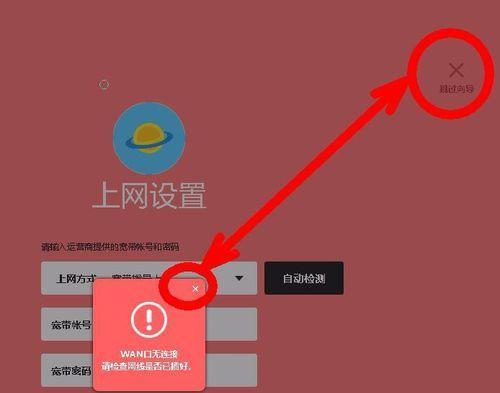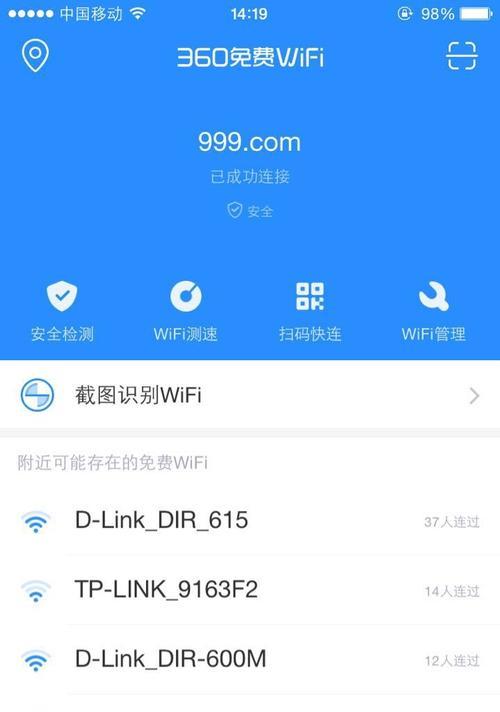如何重新设置WiFi密码(简单步骤教你快速修改无线网络密码)
在现代社会中,无线网络已成为我们生活中必不可少的一部分。为了保障网络安全以及防止他人非法使用我们的WiFi,定期更改WiFi密码是非常重要的。本文将详细介绍如何重新设置WiFi密码的步骤,帮助读者快速完成操作。
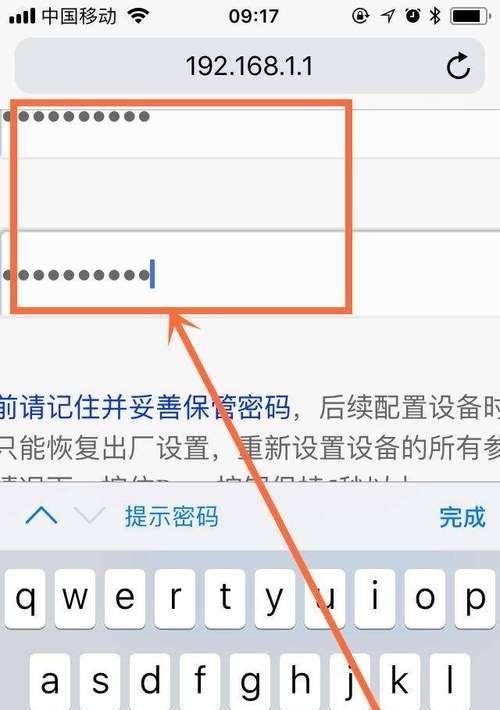
了解无线路由器登录地址和账号密码
在进行重新设置WiFi密码之前,我们需要先了解自己的无线路由器登录地址和账号密码。这些信息通常可以在路由器背面或说明书中找到。如果找不到,可以咨询网络服务商或上网搜索相关信息。
打开浏览器并输入路由器登录地址
将电脑或移动设备与WiFi连接后,打开浏览器并输入路由器登录地址。一般情况下,路由器登录地址为192.168.0.1或192.168.1.1。输入完毕后按下回车键。
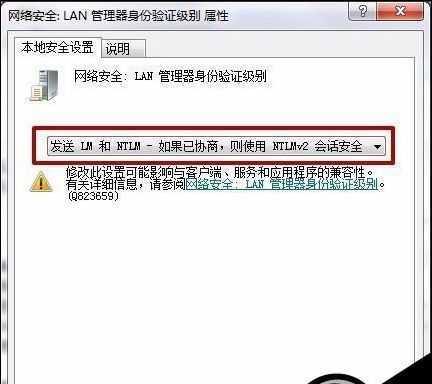
输入路由器账号密码并登录
在登录页面中输入路由器的账号和密码,然后点击“登录”按钮。如果没有更改过默认账号密码,可以尝试输入管理员或admin作为账号,并将密码留空或输入admin来进行登录。
进入无线设置页面
登录成功后,会进入路由器的设置界面。在设置界面中,找到并点击“无线设置”选项,进入无线设置页面。
选择修改WiFi密码选项
在无线设置页面中,找到“密码”或“密码设置”等选项,并点击进入WiFi密码修改页面。
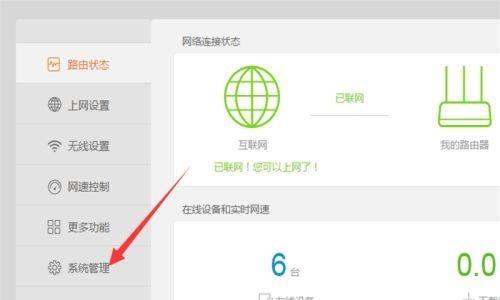
输入当前WiFi密码
在WiFi密码修改页面中,先输入当前的WiFi密码,以确认你是合法的操作者。
输入新的WiFi密码
在输入当前WiFi密码的校验后,会要求输入新的WiFi密码。根据安全要求,新密码最好是一个包含字母、数字和特殊字符的复杂组合。
再次确认新的WiFi密码
为了避免输入错误,系统会要求再次输入新的WiFi密码。请务必确保两次输入一致。
点击保存或应用按钮
输入完新的WiFi密码后,找到保存或应用按钮,并点击以保存修改。有些路由器可能会要求重启设备,以使修改生效。
等待路由器重新启动
一些路由器在修改WiFi密码后需要重新启动才能使修改生效。请耐心等待路由器自动重启。
重新连接WiFi网络
等待路由器重启后,使用新设定的WiFi密码重新连接网络。
测试WiFi连接是否成功
重新连接网络后,打开浏览器或其他应用程序,确认WiFi连接是否成功,以及网络是否正常运行。
修改其他设备上的WiFi密码
如果家里有其他设备连接该WiFi网络,需要将它们上面的WiFi密码也修改为新密码,以保证所有设备能正常连接网络。
定期更改WiFi密码
为了保护网络安全,建议定期更改WiFi密码。可以将密码更改周期设置为每3个月或每半年一次,以提高网络安全性。
重新设置WiFi密码是一项重要的安全操作,通过以上简单步骤,我们可以轻松完成。定期更改WiFi密码可以保护我们的网络安全,预防不法分子入侵。记住这些步骤,并将其应用于实际操作中,您可以轻松地重新设置WiFi密码并保护家庭网络的安全。
版权声明:本文内容由互联网用户自发贡献,该文观点仅代表作者本人。本站仅提供信息存储空间服务,不拥有所有权,不承担相关法律责任。如发现本站有涉嫌抄袭侵权/违法违规的内容, 请发送邮件至 3561739510@qq.com 举报,一经查实,本站将立刻删除。
- 站长推荐
- 热门tag
- 标签列表